Cum de a pune o parolă pe browser-ul Google Chrome calculator ajutor

Setați o parolă, vom, după cum ați înțeles din titlul articolului, pe browserul Google Chrome. Dacă doriți să restricționeze accesul la Internet pentru copiii lor, această metodă nu poate fi adecvată în unele cazuri. La urma urmei, există un browser web standard de Internet Explorer, prin care puteți intra cu ușurință într-o rețea globală. Dacă „plimbare“ pe internet la locul de muncă, precum și alți angajați au acces fizic la computer de birou, ghidul meu „Cum de a pune o parolă pe browserul Google Chrome» va fi deosebit de bun venit.
Ei bine, să mergem!
Pentru a seta o parolă pentru Google Chrome cu tine, vom folosi o LockWP specială de prelungire. Acest plugin se ocupă perfect cu funcțiile lor. Pentru a instala du-te aici
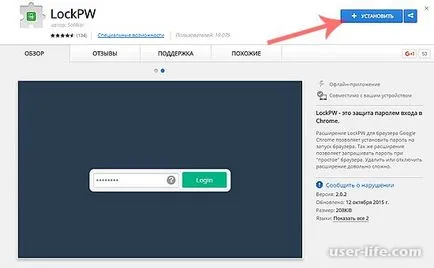
Apoi, faceți clic pe „Instalați extensia“
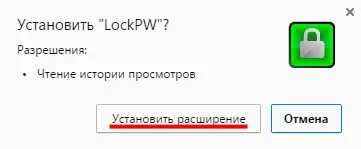
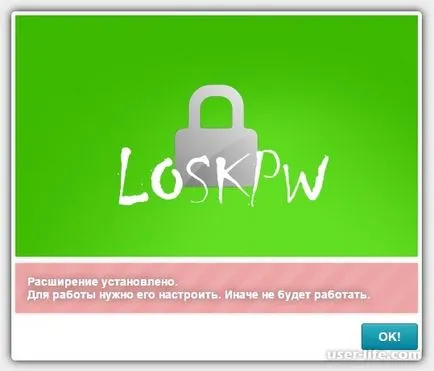
Mai mult, ni se cere să activeze extensia în „Incognito“. Faceți clic pe link-ul chrome: // extensions /,
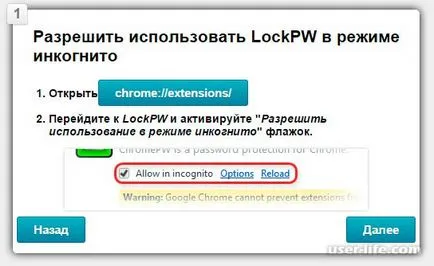
și marcați caseta de selectare ca în imaginea de mai jos,
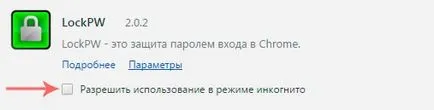
Mai mult decât atât, Consiliul să revizuiască informațiile pe care le vedeți în caseta,
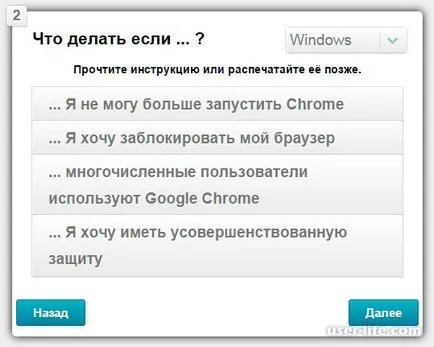
Atunci când toate elementele sunt citite de, faceți clic pe „Next“. După aceea, încercarea de a conduce parola și specificați opțiunile de blocare. Acum, faceți clic pe „Salvați“. După acești pași, reporniți browserul Google Chrome.
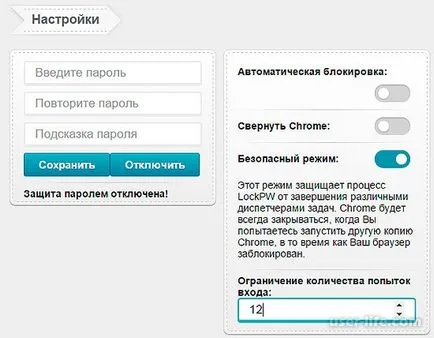
Când porniți din nou browser-ul va deschide o fereastră pentru introducerea unei parole,
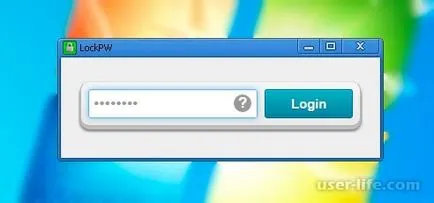
În continuare, browser-ul va fi acolo atunci când parola este corectă, în caz contrar acesta va fi închis. Dacă doriți să blocați browser-ul „on the fly“, atunci trebuie să faceți clic RMB pe orice pagină deschisă și selectați «LockPW»,
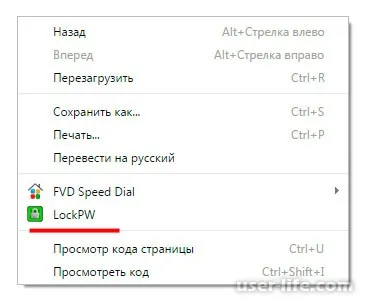
După cum puteți vedea, setați o parolă pe browser-ul dvs. preferat nu este atât de dificil! Puteți citi, de asemenea, articolul cum să setați o parolă pe dosar. Asta e tot. Vă mulțumesc pentru atenție!